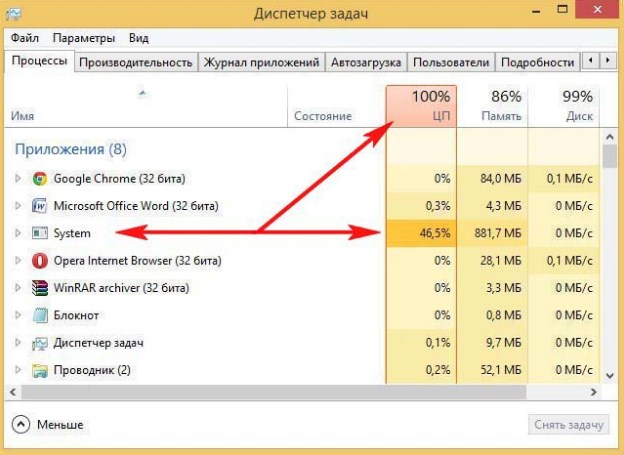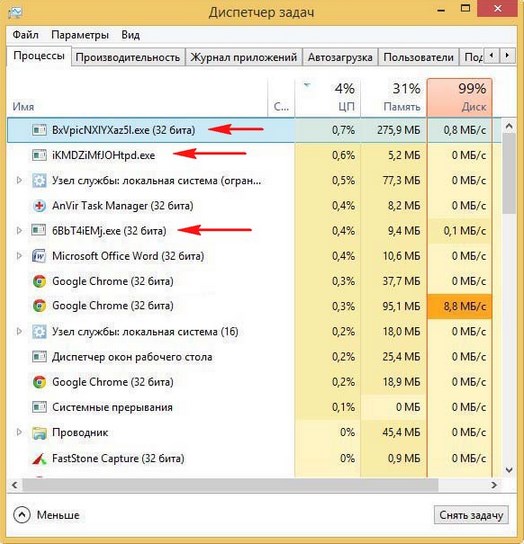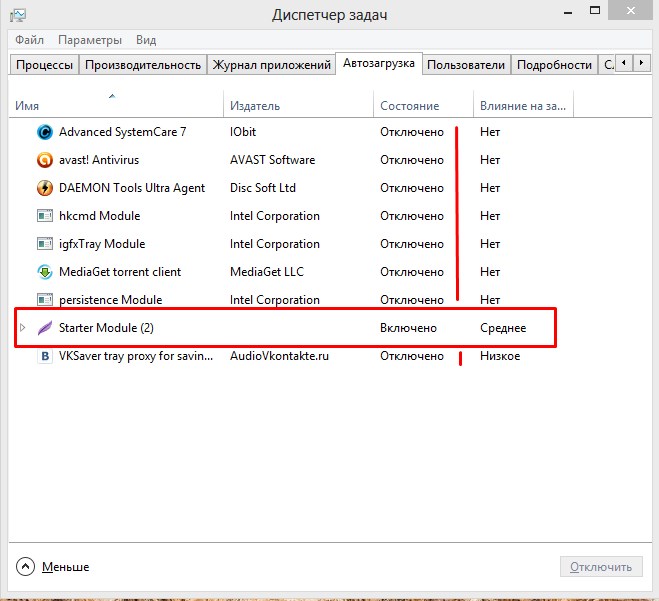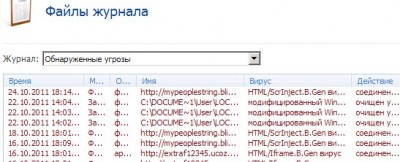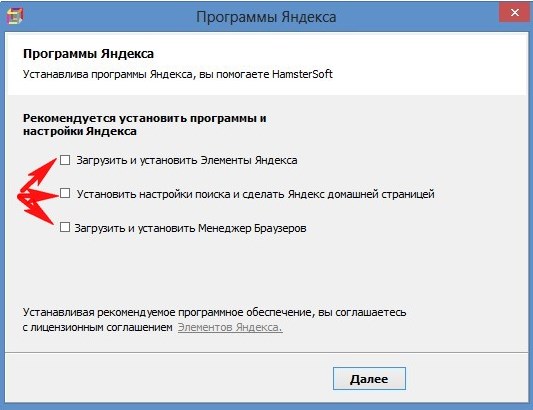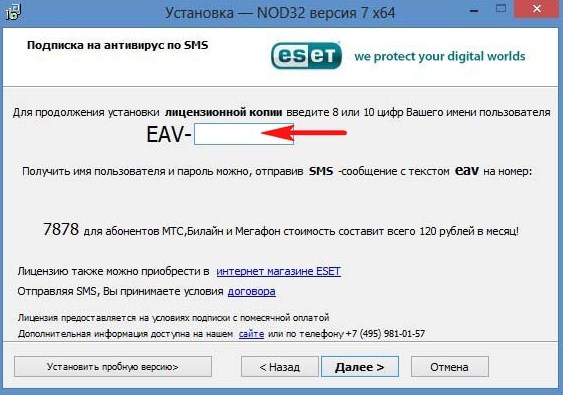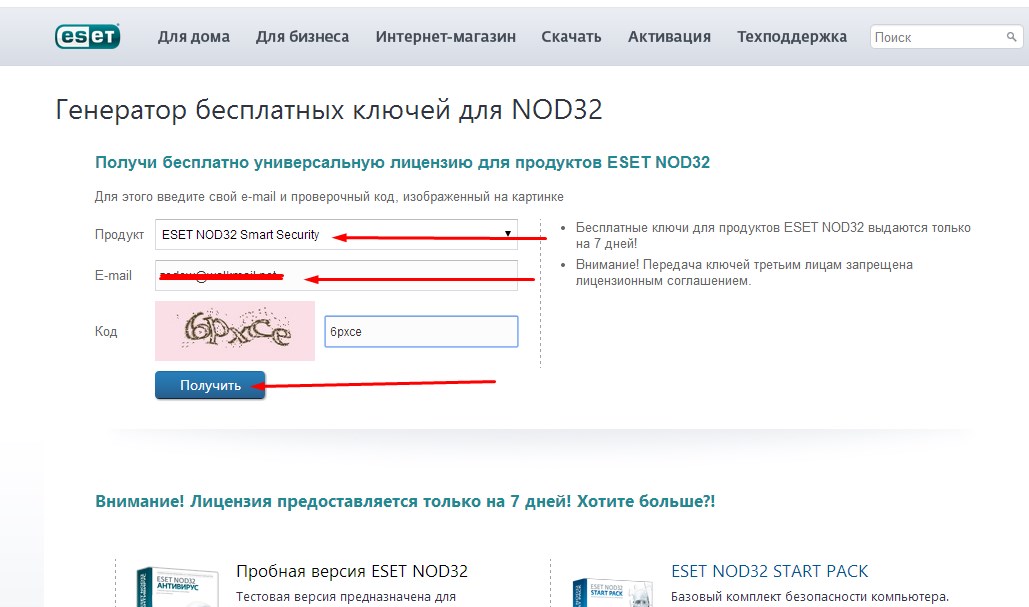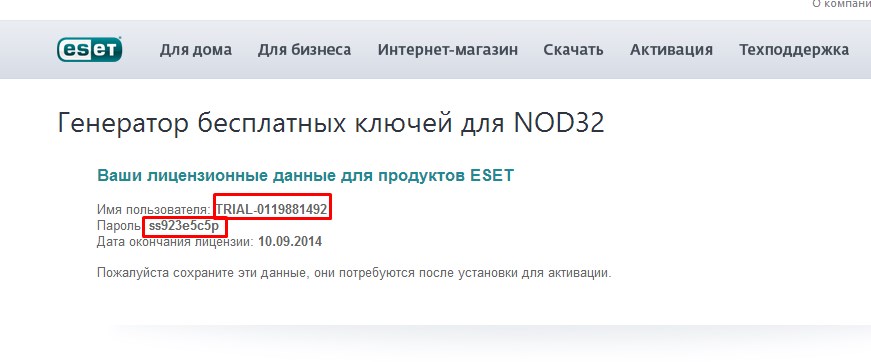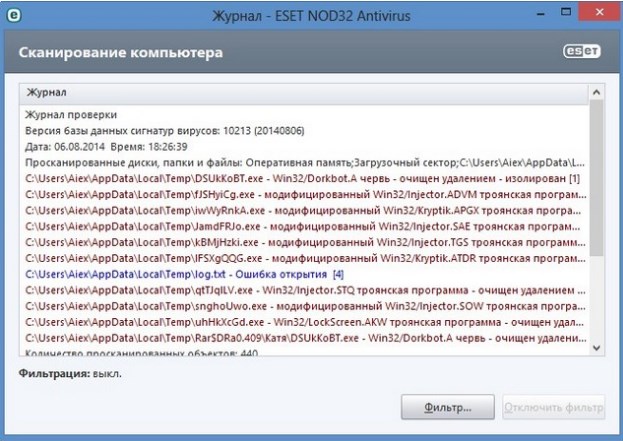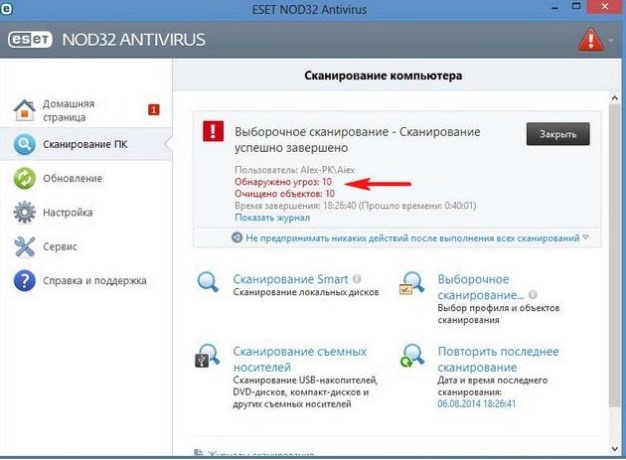|
سلام به همه! در این مقاله، پیشنهاد می کنم به موضوعی بپردازم که برای بسیاری از کاربران بسیار مرتبط است، یعنی دلیل ترمز در عملکرد لپ تاپ یا به طور کلی رایانه. موضوعی که می خواهم فوراً متذکر شوم ساده نیست، اما اغلب راه برون رفت از وضعیت را می توان بسیار ساده یافت، برای این کار حتی نیازی به حمل دستگاه نیست مرکز خدمات(پس انداز). پیدا کردن دهها دلیل برای کندی یک دستگاه قدیمی کار دشواری نیست، اما اگر ارتقاء یا حتی خرید آن چندی پیش انجام شده باشد، چه؟ برای هر چیزی دلیلی و از همه مهمتر دستوری برای درمان وجود دارد. اما اول از همه.
دلایل اصلی کاهش سرعت می تواند هر ترکیب دلخواه از نکات زیر باشد:
1) بدنه دستگاه با گرد و غبار مسدود شده است که در نتیجه قطعات محکوم به گرم شدن بیش از حد (یا حتی خفگی) هستند. مطمئناً میتوانید با یک فن برای خنککردن پایه بخرید، اما این به احتمال زیاد «ساخت خانه روی شن» است تا تلاشی کامل برای از بین بردن علت مشکل. بهترین راه در این شرایط تمیز کردن کیس و قطعات از گرد و غبار است.
2) سیستم عاملی که با انواع چیزهای غیر ضروری (به شکل برنامه ها یا برنامه های کاربردی ناشناخته) مسدود شده است. راه حل این است که سیستم عامل را دوباره نصب کنید یا آن را به تنظیمات کارخانه برگردانید.
3) یک آنتی ویروس بی کیفیت که کار شما را ساده نمی کند و آن را در برابر انواع تهدیدات محافظت نمی کند (در عین حال که هدف اصلی خود را انجام می دهد) بلکه برعکس آن را از هر طریق ممکن با کارهای بی فایده بارگذاری می کند. راه حل این است که یک آنتی ویروس مناسب تهیه کنید.
4) درجه پراکندگی بالا سیستم فایل. خروج - ما یکپارچه سازی را انجام می دهیم، زیرا قبلاً همه چیز حیاتی را کپی کرده ایم اطلاعات مهمبه رسانه های شخص ثالث
5) خطاهای سیستم فایل و رجیستری. راه حل استفاده از نرم افزارهای مخصوص برای رفع این گونه مشکلات است.
6) سایش هارد دیسک. به آن سادگی نیست. گاهی اوقات هارد دیسک به سادگی از منابع خود استفاده می کند. این اصلا دلیلی برای سرزنش فروشندگان کامپیوتر شما نیست. این گیاه به سادگی از پیری می میرد و قطعات سخت افزاری کامپیوتر در اثر سایش و پارگی می میرند. در این مورد، تنها راه خروج، جایگزینی منسوخ شده است. هارد دیسک.
7) نسخه نادرست انتخاب شده است سیستم عاملبه نصب به عنوان مثال، شما تصمیم گرفتید آخرین ویندوز 8 را روی یک لپ تاپ قدیمی نصب کنید، اما قابلیت های سخت افزاری دستگاه به سادگی برای کار با چنین سیستم عاملی طراحی نشده است. البته، این منجر به واکنش غیرمنتظره رایانه به اقدامات شما می شود. راه حل این است که سیستم عامل صحیح را برای نصب انتخاب کنید.
نکته اول: مدیر وظیفه را باز کنید و به لیست فرآیندها نگاه کنید. اگر هر یک از آنها باعث بارگیری CPU، به خصوص در 100٪ یا بیشتر شود، ممکن است نشانه ای از وجود بدافزار در سیستم شما باشد. مثلا:
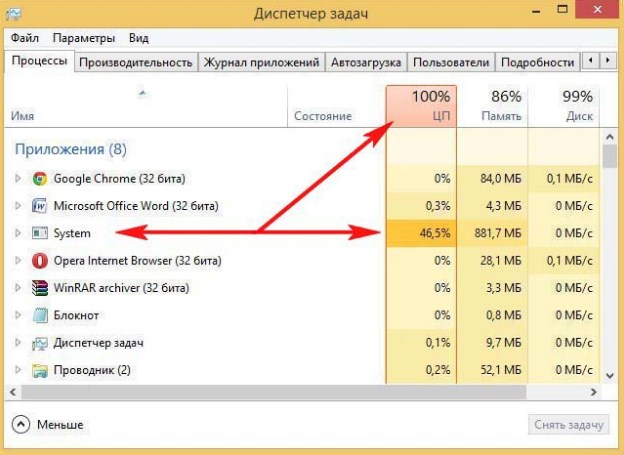
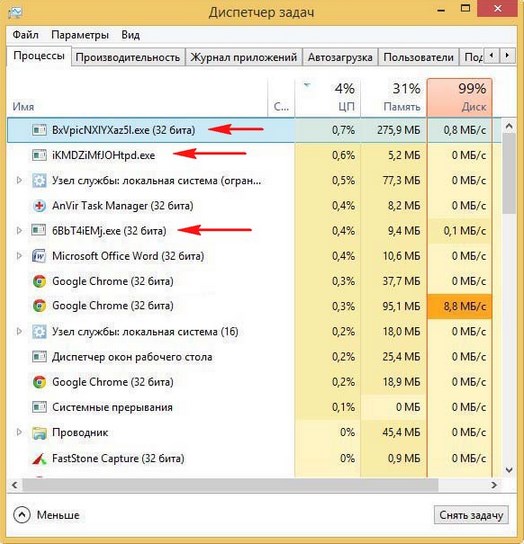
چنین فرآیندهایی را که بی شرمانه منابع سیستم شما را می دزدند متوقف کنید. همچنین به لیست Startup (مدیریت دستگاه - تب Startup) نگاه کنید. به طور کلی، توصیه می کنم از شر برنامه های نصب شده ای که در اصل از آنها استفاده نمی کنید خلاص شوید. این کار فقط کار را برای دستگاه شما آسان تر می کند. فقط آنچه را که واقعاً به طور منظم استفاده می کنید نگه دارید.
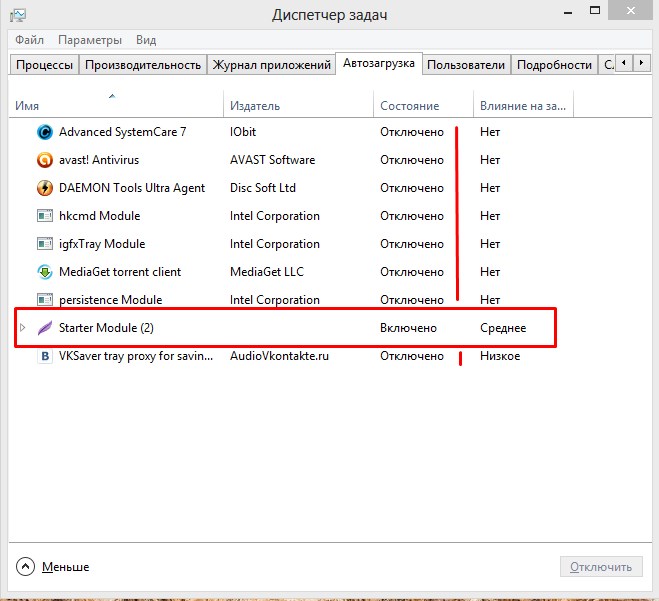
سپس کامپیوتر خود را از نظر ویروس و بد افزارو از شر آنها خلاص شوید:
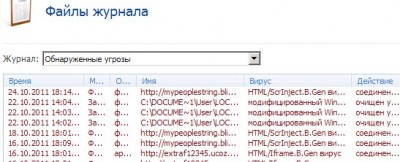
اگر پس از حذف تهدیدات شناسایی شده، سرعت عملکرد رایانه افزایش پیدا نکرد یا اصلاً تهدیدی شناسایی نشد، آنتی ویروس خود را تغییر دهید و مرحله آخر را تکرار کنید. پس از این کار، پارتیشن های هارد () را یکپارچه کرده و رجیستری () را زنده می کنیم.
می توانی راه دیگری بروی برای این کار از برنامه آنتی ویروس Eset Nod32 استفاده می کنیم. دانلود نسخه آزمایشیشما می توانید این کار را به صورت رایگان از وب سایت رسمی انجام دهید. اگر نمی خواهید پس از پایان دوره آزمایشی برای مجوز هزینه پرداخت کنید، ما با استفاده از دوره آزمایشی آن را تمدید می کنیم کلیدهای رایگان، که در وب سایت رسمی قابل مشاهده است. همه چیز قانونی است.
فرآیند نصب هیچ شگفتی ناخوشایندی برای شما به همراه نخواهد داشت. تنها چیز - اجازه دهید آنچه در اینجا وجود دارد را به شما یادآوری کنم:
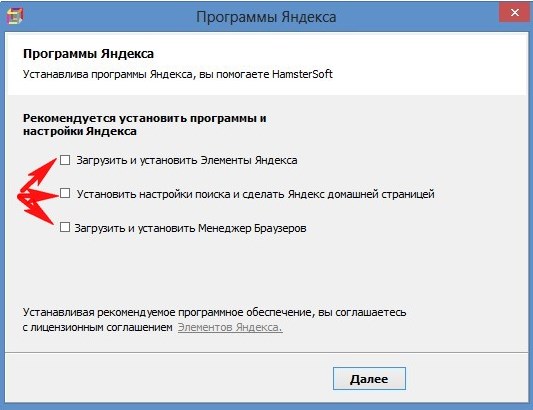
چک باکس ها را می توان بردارید. در پایان نصب چیزی شبیه به زیر را خواهید دید:
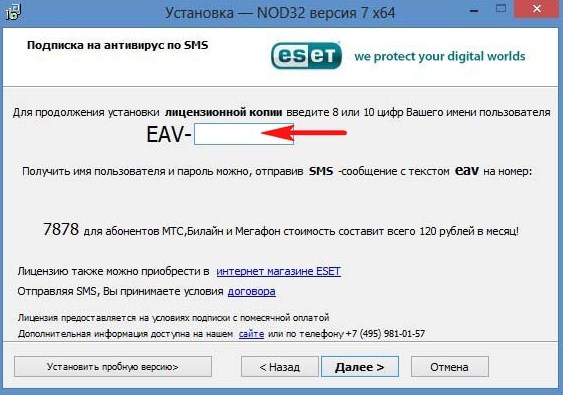
ما کلید را به صورت زیر پیدا می کنیم: پیوند را دنبال کنید. Eset Nod32 را انتخاب کنید امنیت هوشمند، آدرس را وارد کنید پست الکترونیکو کپچا را رمزگشایی کنید.
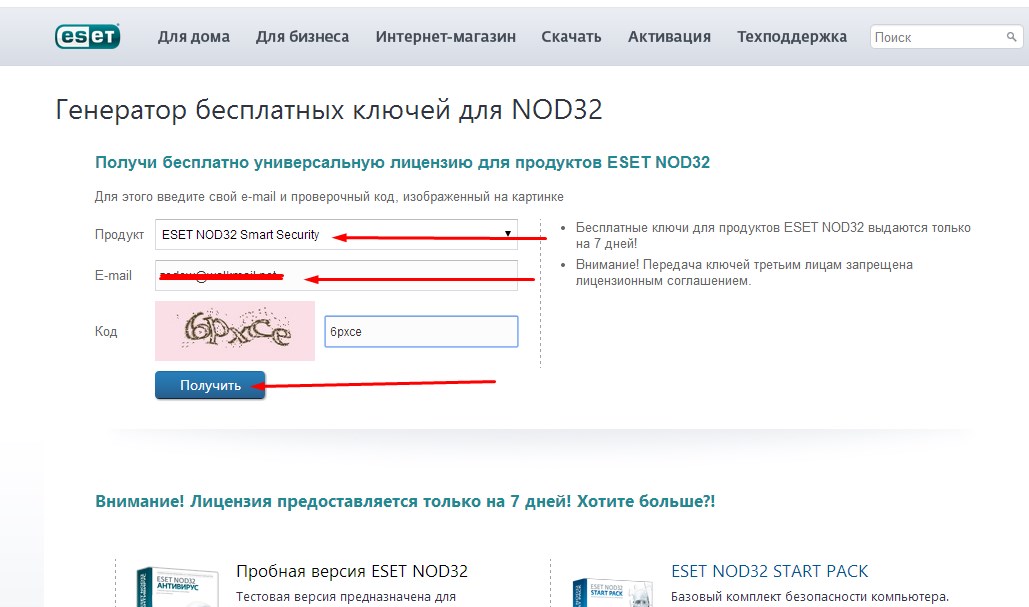
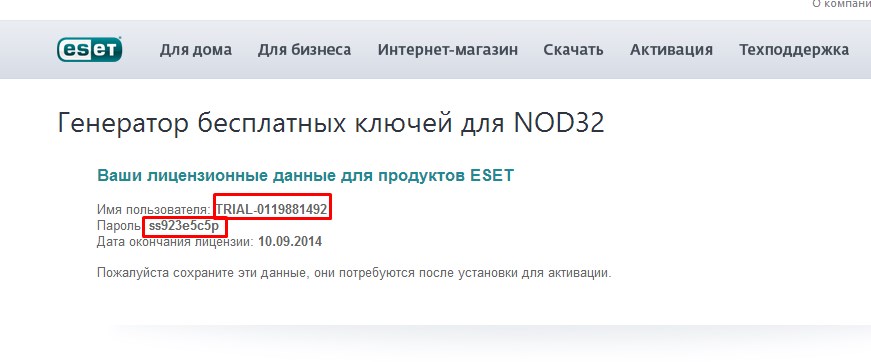
پس از این، مراحل نصب برنامه را ادامه دهید. هیچ چیز ماوراء طبیعی در آنجا وجود نخواهد داشت. بلافاصله پس از نصب برنامه، سیستم به طور خودکار شروع به اسکن برای "اضلاع" ناخواسته می کند.
نتایج اسکن گاهی اوقات تعجب آور است:
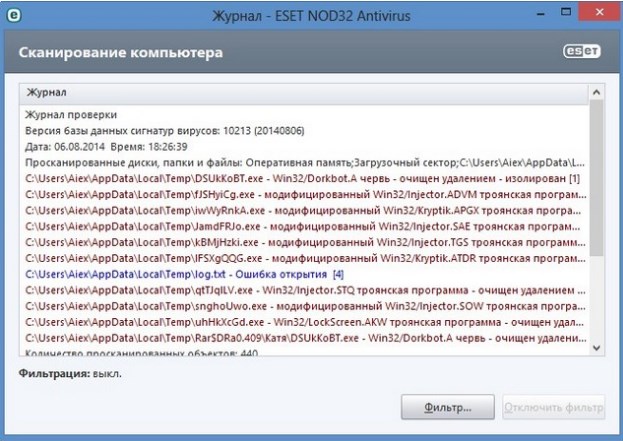
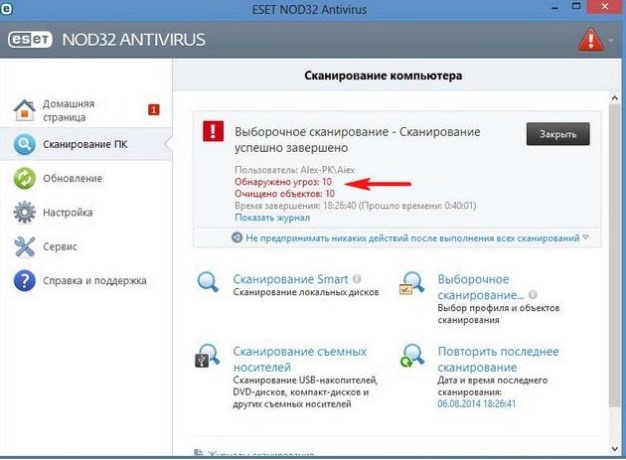
حداقل یک بار در هفته چنین پاکسازی هایی را برای اهداف پیشگیرانه انجام دهید - و رایانه شما از شما تشکر خواهد کرد کار مولد. اینها همه راههای افزایش سرعت رایانه شما نیستند. همچنین ممکن است علاقه مند به خواندن سایر مقالات ما در این زمینه باشید:
فعلاً همین است. برای ما بنویسید که با چه مشکلاتی مواجه شدید و چگونه آنها را حل کردید، سوالات خود را بپرسید که ما سعی خواهیم کرد به آنها پاسخ دهیم. ما هنوز چیزهای جالب زیادی داریم!
|
نویسندگان مقاله: گویندژیلیا گریگوری و پاشچنکو سرگئی
|
ناگهان لپ تاپ شروع به کند شدن کرد. دقیقاً همینطور، هنگام کار در Word. در هر صورت، من آن را دوباره راه اندازی کردم. متأسفانه این به هیچ وجه به من کمک نکرد. حتی خود راه اندازی مجدد سیستم عامل حدود 15 دقیقه طول کشید و قبل از آن یک دقیقه و نیم طول کشید. بعد از راه اندازی مجدد چیزی تغییر نکرد. برنامه ها چند دقیقه طول می کشد تا راه اندازی شوند، و زمانی که راه اندازی می شوند اغلب پاسخ نمی دهند. من یک سیستم برگشتی انجام دادم. با این حال، این نیز کمکی نکرد. کمک کنید، چه باید کرد؟ سیستم عامل - Windows 7 Home Basic
لپ تاپ - ایسوس X550CA.
سرگئی | 25 مارس 2014, 12:34
به آنچه قبلاً گفته شد اضافه می کنم:
1. برای بررسی ویروس ها، بهتر است از CureIt استفاده کنید.
2. هارد دیسک خود را از نظر بدسکتور بررسی کنید. و بهترین از همه، ابزار HDAT2 از زیر DOS.
سروز | 18 مارس 2014، 22:24
من به کسانی که قبلا صحبت کردند اضافه می کنم. چند نکته بیشتر:
1. با چندین اسکنر آنتی ویروس (فقط در مورد) بررسی کنید.
2. سیستم را به هر نقطه کاری برگردانید - در صورت وجود نقاط بازگشت (بازیابی سیستم).
3. کامپیوتر خود را با تست های سخت افزاری (مثلا Aida64) بررسی کنید.
سرگئی سرگیویچ| 18 مارس 2014، 11:17
من هیچ تجربه ای با لپ تاپ ندارم فقط دسکتاپ. به نظر می رسد مشکل در سطح سخت افزار، یعنی هارد دیسک است. اگر تحت گارانتی نیست، پس:
1. سعی کنید اتصالات را دوباره وصل کنید.
2. فوراً از اطلاعات مهم (عکس ها، مطالعات، کار) نسخه پشتیبان تهیه کنید.
3. سعی کنید از هارد دیسک دیگری شروع کنید. من از بچه ها می دانم که لپ تاپ ها به خنک شدن حساس هستند. و تمیز کردن گرد و غبار بسیار مهم است. صنعتگران در ویتبسک 15 تا 20 دلار برای این عملیات دریافت می کنند. اما این کار باید به طور منظم و سالی یک بار انجام شود. و ارزش این را دارد که خودتان بر این عملیات مسلط شوید. اما به احتمال زیاد هارد.
واسیلی چوف | 18 مارس 2014, 09:49
بارگیری سیستم عامل در 15 دقیقه غیرقابل قبول است، به این معنی که مشکلات جدی دارید. باید چه کنم؟ ابتدا با استفاده از دو برنامه دیسک را تمیز کردم. یکی پاک کننده دیسک در بخشی از ویندوز، یکی دیگر از دسته برنامه های سیستمیفروشندگان شخص ثالث مانند Your Uninstaller! (در حالت Disk Cleanup). این برنامه ها فایل های مختلف غیر ضروری را پاک می کنند. سپس با دقت بیشتری به پوشه های زیر نگاه می کنم - C:\ProgramData\...; C:\Users\Name\AppData\Roaming\...; C:\Users\AppData\Local\... (پوشه های Temp); پوشه مخفی C:\Users\C34~1\AppData\Local\... (پوشههای Temp). از تمام این پوشه ها می توانید تا چندین گیگابایت را حذف کنید فایل های غیر ضروری، باقی مانده از برنامه هایی که برای مدت طولانی روی کامپیوتر نبوده اند. خوب است که خطاها را بررسی کنید و رجیستری را پاک کنید، اما این روش ایمن نیست و ممکن است سیستم عامل را به طور کلی از دست بدهید. سپس باید دیسک را یکپارچه سازی کنید. خودت چک کن HDD. ببینید چه چیزی همزمان با سیستم عامل شروع می شود. به عنوان مثال، من طرفدار اجرای کمترین زمان ممکن در هنگام راه اندازی رایانه هستم (مثلاً اسکایپ، کلاینت تورن و غیره). استثنا آنتی ویروس است. اگر همه اینها به نتیجه مطلوب نمی رسد، بیشتر فکر کنید.
دلایلی که چرا لپ تاپ شروع به کند شدن بسیار کرد آنقدرها هم که به نظر می رسد کم نیستند. از این گذشته ، این الکترونیک است و به شدت به عوامل خارجی مختلفی بستگی دارد که می تواند تأثیر مستقیمی بر عملکرد دستگاه داشته باشد. چرا لپ تاپ ممکن است ضعیف کار کند؟
- اگر لپ تاپ هنگام بارگذاری، راه اندازی برنامه ها، در حین انجام بازی ها و غیره کند می شود، اول از همه باید دلیل این پدیده را پیدا کنید. بنابراین، به عنوان مثال، لپ تاپ پس از کار فعال در شبکه یا نصب برنامه ها از درایو فلش شخص دیگری شروع به کند شدن زیادی کرد؟ احتمال ابتلای شما به این ویروس زیاد است. اگر نرمافزار آنتیویروس قدیمی داشته باشید یا اصلاً نداشته باشید، اغلب این اتفاق میافتد. تنها کاری که در چنین شرایطی باید انجام دهید نصب محافظ است نرم افزار، که به محافظت قابل اعتماد تبدیل می شود و به شما امکان می دهد از شر کدهای برنامه مخرب خلاص شوید

- از طرف دیگر، اگر لپ تاپ در حین کار کند می شود، می توانید آن را به خاطر خرابی سیستم عامل مقصر بدانید. به عنوان مثال، اگر ویندوز 7 یا 8 مشکلی داشته باشد، ممکن است تاخیر در عملکرد وجود داشته باشد. این به این دلیل اتفاق می افتد که هنگام کار با ویندوز، به عنوان مثال، 7، هر برنامه نصب شدهورودی هایی را در رجیستری سیستم عامل ایجاد می کند. حتی اگر برنامه را حذف نصب کنید، آنها در آنجا باقی می مانند. هنگامی که تعداد چنین رکوردهای رها شده از تمام محدودیت های قابل تصور فراتر رود، سرعت لپ تاپ به طرز وحشتناکی کاهش می یابد. همچنین شایان ذکر است که ممکن است فایل ها در سیستمی که اشغال می کنند باقی بمانند فضای اضافیروی هارد دیسک شما در نتیجه عملکرد دستگاه به میزان قابل توجهی کاهش می یابد.
- در ویندوز 7، 8 یا نسخه های دیگر، مشکلی مانند کار نادرست با رجیستری ها نیز وجود دارد - آنها اغلب حاوی برخی خطاها یا نقض هستند. چنین مشکلاتی در هنگام نصب یا حذف برنامه ها رخ می دهد. برای اینکه سرعت لپ تاپ متوقف شود، باید کارهای زیر را انجام دهید: با رجیستری ها کار کنید، آنها را تمیز کنید.

- یکی دیگر از دلایل کاهش سرعت لپ تاپ می تواند لود شدن کامل هارد دیسک باشد. هرچه حافظه خالی کمتر باشد، سرعت دستگاه کمتر می شود. اگر می خواهید این حدس خود را بررسی کنید، باید موارد زیر را انجام دهید: در منوی "شروع"، بخش "رایانه من" را باز کنید و در آن " دیسک محلیبا". روی این است که ویندوز 7، 8 و دیگران نصب می شود.
- در صورت خرابی سیستم خنک کننده نیز ممکن است مشکلات شروع شود. هنگامی که فن ها با آلودگی های مختلف خانگی مانند گرد و غبار، موهای حیوانات خانگی، شوره و غیره مسدود می شوند، سرعت لپ تاپ کاهش می یابد. اگر لپ تاپ به دلیل نقص در سیستم تهویه دستگاه شروع به کند شدن کرد، سعی نکنید خودتان این مشکل را حل کنید - بهتر است لپ تاپ را نزد یک تکنسین ببرید. شما نباید خودتان تعمیر کنید، زیرا ممکن است قطعات را به درستی مرتب کنید و دستگاه کاملاً از کار بیفتد. گرفتگی سیستم خنک کننده همیشه با چنین علامت مشخصه ای مانند افزایش صدا همراه است. بنابراین اشتباه گرفتن این دلیل که چرا لپتاپ کند میشود با دیگری مشکل است

- در صورت وارد کردن تنظیمات برق نادرست برای دستگاه، ممکن است مشکلاتی در لپ تاپ شما ایجاد شود. بنابراین، برای مثال، اگر لپ تاپ از کار بیفتد، سرعتش کاهش می یابد. به طور پیش فرض، پارامترها در ویندوز تنظیم می شوند (این برای همه نسخه ها معمول است - از اوایل تا 7 و 8). آنها به گونه ای پیکربندی شده اند که هنگام کار کردن دستگاه فقط با باتری، بدون شارژ اضافی، فرکانس پردازنده به میزان قابل توجهی کاهش می یابد. به همین دلیل زمان کار کامپیوتر افزایش می یابد. حالت آفلاین. برای افزایش عملکرد دستگاه باید موارد زیر را انجام دهید: به تنظیمات بروید و پارامترها را به موارد مورد نیاز تغییر دهید.
اگر می خواهید یک اسباب بازی قدرتمند جدید را روی یک لپ تاپ قدیمی نصب کنید، به راحتی می توانید با عملکرد دستگاه دچار مشکل شوید. این به دلیل این واقعیت است که تکنولوژی قدیمی، حتی اگر سیستم عامل پیشرفته و محبوب ویندوز 7 یا 8 داشته باشد، به دلیل ضعف از برنامه قدرتمندی پشتیبانی نمی کند. مادربردیا کارت گرافیک چگونه به رفع این مشکل؟
در هر مورد خاصتصحیح وضعیت به طور مستقیم به آنچه باعث آن شده است بستگی دارد. اگر لپتاپ شما به شدت شروع به کار کرد و نیم ساعت منتظر ماند تا صفحات، اسناد یا فایلهای دیگر بارگذاری شوند، باید آن را با جزئیات بررسی کنید.

ابتدا همه چیز را بررسی کنید مشکلات ساده- گوش دهید تا ببینید آیا نویز وجود دارد، یک اسکن ضد ویروس اضافی اجرا کنید، به تنظیمات نگاه کنید. اگر دلایل قابل مشاهدهنه، یعنی مشکل عمیق تر است. و در اینجا به یک دوست خوب که کامپیوتر را می فهمد یا یک تکنسین حرفه ای نیاز خواهید داشت.
جدید
نحوه بازگرداندن سیکل قاعدگی بعد از زایمان:
|